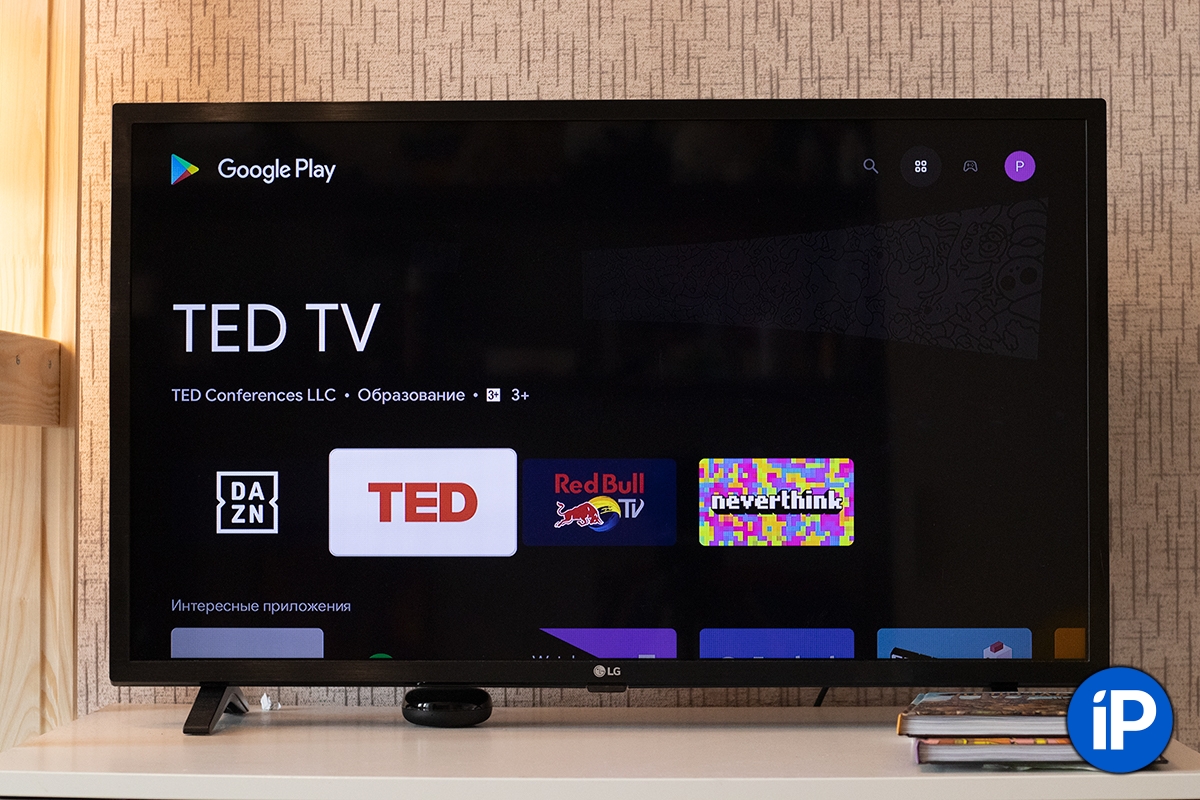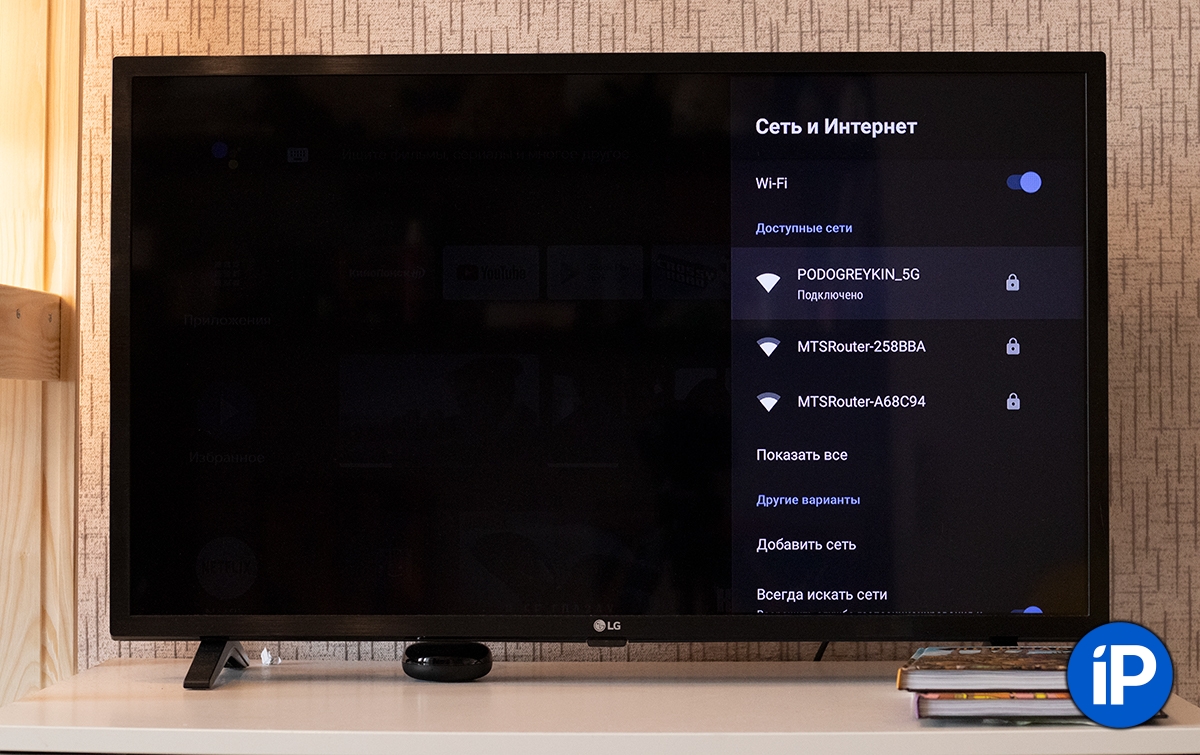Что такое mi tv stick xiaomi
Обзор Xiaomi Mi TV Stick: продвинутый smart TV для вашего телевизора
Xiaomi Mi TV Stick это Android TV приставка начального уровня для HD и Full HD телевизоров. Она способна вдохнуть вторую жизнь в устаревший телевизор, который не имеет smart TV функций или существенно их расширить, если говорить о телевизорах на операционных системах Tizen (Samsung), WebOS (LG), VIDA (Hisence) и подобных. На Xiaomi Mi TV Stick установлена открытая операционная система Android TV 9, благодаря чему доступны тысячи бесплатных приложений, которые можно установить как с Play Market, так и со сторонних ресурсов (скачав и установив apk файл). В обзоре я детально расскажу о всех возможностях приставки и покажу как правильно ее настроить, чтобы выжать из нее абсолютный максимум, не прибегая при этом к сложным действиям.
видео версия обзора
Ну а теперь немного технических характеристик:
Упаковка и комплектация
Mi TV Stick поставляется в яркой красочной коробке, с перечислением официально поддерживаемых сервисов, среди которых Netflix, Prime Video, Youtube, Twitch и т.д. Отдельно видим пометку о поддерживаемом разрешении Full HD 1920×1080. Для 4K телевизоров лучше обратить внимание на старшие модели, например Mi Box S 4K.
С обратной стороны информация о возможностях операционной системы AndroidTV и пометка о том, что в приставку встроен Chromecast. И это круто, учитывая что последний оригинальный Google Chromecast 3 в локальных магазина стоит даже дороже.
На торце можно найти информацию о производителе и лицензиях. Помимо прочих, приставка имеет лицензии Dolby Audio и DTS. Сама упаковка не очень плотная, поэтому в дороге немного помялась и потеряла товарный вид, содержимое при этом не пострадало.
Внутри все разложено по предусмотренным местам и зафиксировано.
В комплекте к стику идут: пульт дистанционного управления, кабель micro USB, блок питания, HDMI удлинитель и различная документация.
Блок питания 5V/1A понадобится, если у вашего телевизора отсутствует питание на USB или выдаваемый ток на USB ниже, чем 1А.
К примеру, у меня есть 2 телевизора. Full HD 40 дюймовый Samsung, в котором предусмотрен USB порт с 1А (помечен как HDD 5V/1A). Здесь я просто подключаю стик к HDMI и запитываю его от USB. Все спрятано за телевизором, управляется одним пультом и не требует дополнительной розетки.
Также у меня есть небольшой HD телевизор LG на кухне и у него USB выдает только 0,5А (есть пометка на корпусе), поэтому, если бы я использовал стик с ним, то мне потребовалось бы подключать комплектный блок питания.
Еще одна полезная вещица в комплекте — HDMI удлинитель. Иногда HDMI разъемы в телевизоре немного утоплены и стик может не войти из-за более широкого корпуса, чем у простого кабеля.
Просто подключаете стик в переходник, а его уже подключайте к телевизору.
Пульт дистанционного управления
Пульт здесь классный. Минимум кнопок, компактные размеры, передача сигнала по bluetooth и поддержка голосового ввода (встроенный микрофон).
Кнопки крупные, хорошо различимы тактильно и нажимаются с отчетливым кликом. По центру навигационные и системные кнопки, сверху — питание и голосовой поиск, снизу — громкость. Также есть кнопки быстрого запуска Netflix и Prime Video.
В руке пульт лежит отлично. Уже через пару дней вы будете пользоваться им не глядя на кнопки, т.к управление интуитивно понятное и вы быстро запомните расположение всех основных элементов. Т.к передача сигнала осуществляется по bluetooth протоколу, то прямая видимость стика не требуется. Главное условие находится на расстоянии не более 10 метров, а так — хоть из под одеяла управляйте, приставка будет реагировать на каждое нажатие кнопки моментально.
На спинке есть информация, что модель пульта называется XMRM-006 и его можно отдельно приобрести на aliexpress.
Внешне он очень похож на мой любимый пульт с приставки mecool, которым я пользуюсь уже несколько лет. Отличия хоть и минимальные, но есть. Во-первых у моего пульта нет дополнительных кнопок Netflix и Prime Video, во-вторых кнопка включения и голосового поиска размещены по горизонтали, а не по вертикали.
Ну и форма немного отличается. У mecool более округлая спинка, в то время как у xiaomi она плоская.
Внешний вид и интерфейсы
Внешне приставка имеет форму стика, чаще называемую в народе «свистком», но мне она больше напоминает флешку на стероидах. В оформлении корпуса сочетаются глянцевый и матовый пластик, на лицевой стороне красуется крупный логотип MI.
HDMI разъем прикрыт защитным колпачком.
На торце узор в стиле Zen. В принципе это все не имеет большого значения, т.к устройство будет скрыто за телевизором, но выглядит девайс приятно.
С обратной стороны — техническая информация и наименование модели MDZ-24-AA
На одной из граней — micro USB для питания и это в общем-то все. Больше никаких разъемов. Подключение к интернету осуществляется исключительно через WiFi, а установка приложений возможна только из интернета. Учитывая, что здесь урезанный маркет Android TV, то обычного пользователя это может поставить в тупик. Как поставить свой любимый HD Videobox, если в маркете его нет, а флешку или карту памяти не подключить? Очень просто и чуть позже я покажу как.
Также хочу акцентировать ваше внимание на размерах стика. Сказать, что он миниатюрный — ничего не сказать.
Физически он едва больше обычной зажигалки.
А теперь давайте посмотрим, как устроен бокс внутри. Корпус держится просто на защелках, поэтому разобрать его очень просто. Кстати если предпочитаете смотреть фильмы не с онлайн кинотеатров, а напрямую с торрентов, то можно так и оставить, это снизит температуру процессора. Все дело в том, что при проигрывании видео с торрентов идет очень большая нагрузка на процессор, в следствии чего он больше нагревается.
А вот в идентификации компонентов разборка нам никак не помогла. Все закрыто металлическими экранами: процессор, память, WiFi модуль. Только крохотный радиатор гордо выступает из металлической брони.
С обратной стороны тоже самое. Не совсем понятно зачем это сделано, ведь по логике это только ухудшает теплообмен. Насколько? Не известно, ведь температурный датчик в Xiaomi решили просто не ставить. Меньше знаешь — крепче спишь. В защиту скажу, что перегревов, ребутов или зависаний за месяц использования замечено не было, все таки серия процессоров Amlogic Y разрабатывалась специально для подобных стиков и тепловыделение там незначительное.
Настройка системы и основные возможности
Перед нами классическая система Android TV 9 без каких-либо модификаций и изменений. На главном экране верхний ряд занимают ярлыки приложений, которые вы сами выбираете и настраиваете их последовательность.
Ниже идут каналы приложений с предлагаемым контентом, который можно запустить прямо с главного экрана. Все просто и максимально удобно для использовании на телевизоре.
Есть также экран со всеми установленными приложениями. Сами приложения можно установить через Google Play Store, но есть там далеко не все. Поэтому у многих тут возникают сложности: карту памяти или флешку с apk файлами к приставке не подключить, а в встроенном магазине нет даже нормального браузера, которым можно скачать приложения прямо на приставку.
На самом деле это не сложно. Нужно просто скачать с официального магазина файловый менеджер X-plore.
У него есть возможность работы с облачным хранилищем, например Google Drive. Просто скачиваете нужные приложения у себя на компьютере или даже смартфоне и закидываете в папку гугл диска. А с приставки заходите на свой же гугл диск и спокойно их устанавливаете. Таким образом я установил HD Videobox, Wink, TorrServe и прочие необходимые приложения.
Еще одна особенность, связанная с использованием Android TV: ярлыки приложений, которые не адаптированы под систему, не будут отображаться в разделе «меню» и найти их можно только через настройки и пункт «все приложения». Это конечно не удобно, поэтому можно просто дополнительно установить с маркета HAL Launcher, которое будет отображать все установленные приложения. Причем лаунчер открывается только по нажатию ярлыка и никак не мешает работе основной системы.
Как видите, можно установить можно абсолютно любые приложения и полноценно использовать приставку. Теперь посмотрим на настройки системы. Кстати система поддерживает OTA обновления и периодически их получает, где производитель дорабатывает прошивку. Еще при первоначальной настройке я получил уведомление на главном экране о более новой версии прошивке, после чего незамедлительно ее обновил.
Посмотрим раздел настроек, здесь все достаточно просто и незамысловато. Есть раздел, где можете настроить WiFi подключение и сразу отмечу, что поддерживается диапазон 5 GHz, который обеспечивает более высокие скорости передачи данных по сравнению с 2,4 GHz. Также есть Bluetooth, который кроме подключения пульта, можно использовать для передачи звука на беспроводные наушники или акустику.
В информации о устройстве видим, что работает девайс на Android 9 и включает обновления безопасности по июль 2020 года. Также указан электронный серийный номер Netflix, напомню что он у нас здесь лицензионный и поддерживается официально.
Еще одним важным плюсом является встроенная технология Chromecast. С его помощью вы можете просматривать на экране телевизора фото или видео со своего смартфона, прослушивать музыку, а также транслировать поддерживаемые приложения, например Уoutube или Google фото. Даже в заставках, которые включаются после некоторого периода бездействия можно использовать Chromecast и например транслировать семейный фотоальбом. А еще есть игры с поддержкой Chromecast.
О производительности
Если взглянуть на технические характеристики, то возникает вопрос: как вообще работает эта приставка? Всего 1GB оперативной памяти и 8GB хранилище, из которого пользователю доступно всего 5 GB. Давайте по порядку: операционная система Android TV намного легче для железа, чем полноценный Android. Здесь вырезано все, что не нужно для приставки и поэтому для ее работы нужно меньше памяти. Бенчмарки показывают, что сама система использует всего 400 — 500 MB памяти, а остальное отдается под приложения. Ну а так как на стике мы не используем многозадачность и нам не нужно открывать сразу несколько приложений, то этого объема вполне хватает. С внутренним хранилищем тоже все просто: игры здесь устанавливать никто не станет, фильмы качать тоже, а для установки всех приложений этого достаточно. Я, установив весь свой привычный список приложений для тестирования приставки и просмотра различного контента, не использовал и половины свободного пространства.
Ради справедливости отмечу, что приставка работает медленнее, чем ее старшие и более мощные собратья и ощущается это практически во всем: загрузка, запуск приложений, прорисовка элементов интерфейса и анимация. Если ранее пользовались мощными приставками, то это будет весьма заметно. В воспроизведении же видео, разницы нет абсолютно никакой, ведь декодирование происходит на аппаратном уровне и приставка может воспроизводить видео, закодированное в современные кодеки HEVC, H264 и VP9. В том числе и HDR.
Запускать какие-то бенчмарки вроде Antutu нет никакого смысла, ведь фактически перед медиаплеер. А вот скорость интернета по WiFi здесь очень важна, тем более что проводное подключение просто не возможно. Хорошей новостью будет поддержка работы в двух диапазонах: 2,4 GHz и 5 GHz, причем во втором случае есть поддержка стандарта ac. В идеальных условиях, где роутер находится в комнате с телевизором, на удалении нескольких метров, а скорость не ограничена оператором, я получил скорость передачи данных 135 Mbps в диапазоне 5 GHz и 48 Mbps в диапазоне 2,4 GHz. В моих реальных условиях, роутер стоит в коридоре, через 2 стены от телевизора, который находится в дальней комнате и подключен на частоте 5 GHz. Скорость падает до 68 Mbps на скачивание и 95 Mbps на отдачу. Этого более, чем достаточно для просмотра любого Full HD контента онлайн, поэтому проблем с интернетом у приставки нет. Согласно общедоступной информации, для просмотра контента в качестве Full HD достаточно даже стабильной скорости в 10 — 12 Mbps.
Тестирование и настройка приложений
Пожалуй наиболее популярное приложение для просмотра фильмов онлайн. Огромная база фильмов, которая собирается со всего интернета.
Большинство фильмов есть в нормальном качестве 1080p или 720p.
Для просмотра фильмов также нужно установить видео проигрыватель. Сейчас лучший видео проигрыватель это VIMU Player. Он быстрый, удобный и поддерживает автофреймрейт.
Выбрали фильм, запустили и наслаждайтесь плавным видео без Judder эффекта.
Также рекомендую приложение WINK, в котором доступны не только фильмы в лучшем качестве, но и лучшие телеканалы, в том числе HD.
Также можно смотреть фильмы альтернативным способом, просто через торренты (не скачивая их). Для этих целей есть множество приложений, например NUM, Kinotrend или тот же HD Videobox, если в нем активировать версию Plus (стоит пару баксов).
Для просмотра фильмов с торрентов вам нужно установить приложение TorrServe, а в нем установить последнюю версию сервера (в настройках). Но это еще не все. Торренты очень сильно грузят железо и с дефолтными настройками приставка просто зависает. Чтобы торренты воспроизводились нормально, нужно в настройках выставить размер кеша 100 мегабайт, а размер буфера предварительной загрузки 20 мегабайт. Ко всему прочему у вас должен быть стабильный и быстрый интернет, не менее 20 — 25 Mbps.
Если вы сторонник легального контента, то пожалуйста: Widevine L1 позволяет смотреть лицензионные стриминговые (потоковые) видеосервисы, вроде Netflix или PrimeVideo в FullHD разрешении. Оформляете подписку и наслаждаетесь качественными фильмами и сериалами в отличном качестве.
С кино разобрались, переходим к Youtube, официальная версия которого поддерживает видео в качестве вплоть до 1080p/60 fps. К сожалению стандартный клиент не поддерживает афтофреймрейт, но вы можете установить альтернативный Smart Youtube, в котором есть автофреймрейт (поддерживаются в том числе и дробные частоты), а качество не ограничено Full HD. Здесь вы сможете запускать видео даже в 2К, а вот 4К стик уже не тянет.
У него есть автофреймрейт и каналы отображаются с корректной частотой.
Воспроизведение всех каналов на отлично, переключение между каналами около 2 секунд.
В общем как видите приставка вполне справляется с видео, а по большому счету ни для чего больше она и не нужна. Но если хотите использовать браузер, то это тоже не проблема. В магазине можно скачать адаптированный для Android TV браузер — Puffin.
Он урезан во всем и работает быстро, а управление адаптировано к пульту. Если нужно найти информацию в интернете или почитать новости — это хорошее решение.
Ну и конечно в приставке работает голосовой поиск. С его помощью можно быстро найти нужный фильм, просто сказав его название. Или узнать какую-то информацию, например погоду на ближайшие дни. Голосовой поиск работает хорошо, система точно распознает запрос, даже если пульт расположен на удалении вытянутой руки.
Итоги
Как я и говорил в начале статьи, Xiaomi Mi TV Stick это Android TV приставка начального уровня для HD и Full HD телевизоров, единственная задача которой состоит в том, чтобы воспроизводить мультимедийный контент и это ей удается весьма хорошо. Стик стоит совсем не дорого и может «добавить мозгов» старенькому, но все еще нужному телевизору без смарт тв. Также это отличный вариант для кухни, дачи или переносного устройства, которое планируете брать с собой. Недостатки модели вполне очевидны — это слабенькое «железо» и всего 1 GB оперативной памяти, что делает стик более медлительным, в сравнении со старшими моделями. Но если для вас это не проблема, то Xiaomi Mi TV Stick хороший выбор, особенно если учесть его преимущества: рабочий автофреймрейт, сертификация Google и лицензионный Netflix, встроенный Chromecast, поддержка CEC управления, Android TV с голосовым поиском, классный Bluetooth пульт. И конечно же компактные размеры и возможность запитать стик просто от USB телевизора.
Xiaomi Mi TV Stick: обзор, отзывы, ответы на вопросы, сравнение с Mi Box S, решение проблем
Эта страница полностью посвящена Смарт ТВ приставке Xiaomi Mi TV Stick. Сделаю небольшой обзор, посмотрим внешний вид, комплектацию, рассмотрим характеристики и возможности. Сравним ее со старшей моделью Xiaomi Mi Box S. Отвечу на самые популярные вопрос и рассмотрю решения возможных проблем. Оставлю свой отзыв о данной приставке и с радостью почитаю ваши отзывы в комментариях и отвечу на ваши вопросы. Для этих целей я специально купил эту приставку, попользовался ею и готов поделиться информацией с вами. Думаю, эта статья в первую очередь будет полезна тем, кто только выбирает приставку и рассматривает Xiaomi Mi TV Stick к покупке. А те, кто ее уже купили, смогут найти информацию о ее настройке, использованию, решению проблем и задать вопросы в комментариях.
Обзор и технические характеристики
Поставляется приставка в небольшой оранжевой коробке. Все упаковано очень компактно.
Приставка Xiaomi Mi TV Stick похожа на большую флешку, которая выполнена из матового и глянцевого пластика. На одном торце расположен HDMI-разъем. Сбоку находится разъем microUSB для подключения питания. По середине глянцевой части корпуса расположен маленький индикатор, который горит белым цветом.
Пользоваться пультом просто и приятно. Не нужна прямая видимость приставки, так как подключение по Bluetooth. Пульт работает в радиусе 10 метров.
Технические характеристики:
Интерфейс (главный экран) Android 9.0 на Mi TV Stic выглядит вот так:
Больше информации о подключении и настройке данной приставки вы может посмотреть в отдельной статье.
Как работает Xiaomi Mi TV Stick и для чего она нужна?
Так как в Mi TV Stick есть Bluetooth, то можно подключить беспроводные наушники, Bluetooth колонку, мышку, клавиатуру и т. д. Более подробно об этом я писал в статье как подключить Bluetooth устройство к Xiaomi Mi Box S, TV Stick или другой Android ТВ приставке.
Сравнение с Xiaomi Mi Box S
Xiaomi Mi TV Stick по сравнению с Mi Box S менее производительная и более дешевая модель. Главные отличия старшей модели Mi Box S:
Я не могу сказать, что Mi TV Stick работает очень медленно, зависает и т. д. Если бы я пользовался только этой приставкой, то наверное был бы доволен скоростью ее работы. Но если сравнивать эти две модели, то разница в скорости работы ощутима. Все таки + 1 ГБ оперативной памяти в старшей модели дает о себе знать. Но я на Mi TV Stick запускал даже игру Asphalt 8 и она вполне играбельна.
Что выбрать?
Если у вас HD или Full HD телевизор, не нужен USB (подключение флешек и жестких дисков) и вы хотите сэкономить при покупке Смарт ТВ приставки, тогда выбирайте Mi TV Stick. Куда-то на дачу, в старый телевизор на кухню и т. д. вообще отличный вариант.
Мой отзыв о Mi TV Stick
Подключение и настройка максимально простая. Особенно, если у вас есть аккаунт Google. Пользоваться самой приставкой очень просто. Mi TV Stick, как и любая другая приставка на Android TV это отличное устройство для пожилых людей, или для тех, кто хочет просто включить и пользоваться, а не заморачиваться с какими-то приложениями, настройками и т. д. Но в этом случае скорее всего придется потратиться на оплату подписки в каком-то онлайн-кинотеатре.
Из минусов (на мой взгляд) : при активном использовании греется. Есть версия (возможно, они уже распроданы) без HDMI удлинителя и пультом с пластмассовыми кнопки. Читал отзывы, что кнопки на таком пульте громко клацают. 1 ГБ оперативки все таки иногда не хватает. Нет батареек в комплекте, но это такое.
Компактное устройство, с помощью которого можно максимально быстро и просто превратить свой телевизор в Smart TV. Да, оперативной памяти маловато, и система на этой приставке однозначно не летает, но пользоваться можно. Все работает. Отзывы о Mi TV Stick в интернете нормальные. Оставляйте свои отзывы в комментариях!
Ответы на вопросы
Нельзя, так как на этой приставке нет USB-порта. microUSB используется для питания. Через специальный OTG переходник-хаб подключить тоже не получится. Вроде как работает только под Linux, но вряд ли это кому-то нужно. OTG на родной прошивке не работает.
Нет. Но если из маркета установить приложение AirSсreen, то iPhone или iPad определяет приставку как AirPlay и можно дублировать экран. Возможно, есть другие приложения, не проверял.
Нет, это невозможно. Просмотр ТВ каналов только через интернет. Эфирные каналы смотреть не получится.
Можно. Все будет работать. Только должна быть нормальная скорость и ваш оператор не должен блокировать раздачу интернета.
Можно. Я так подключал.
Только на мониторе должен быть HDMI-вход. Ну и нужно разобраться с выводом звука. Если на мониторе есть встроенные колонки – отлично! Если нет, то звук можно вывести по Блютуз на наушники, колонку, акустическую систему.
Пока что такой возможности нет. Возможно, такое решение появится.
Это можно делать с любого телефона на Android или с iPhone через приложение Android TV Remote Control. Вот подробная инструкция: Как подключить телефон к Xiaomi Mi Box S, Xiaomi Mi TV Stick или другой приставке на Android TV? Управление Smart TV приставкой при помощи смартфона.
Решение проблем с Xiaomi Mi TV Stick
Для начала проверьте, правильно ли все подключено. USB-порт, в который подключена приставка должен выдавать 1A. Бывает, что USB-порт на телевизоре выдает 0.5A. В таком случае приставка работать не будет. Нужно подключать питание от адаптера, который идет в комплекте. Если на телевизоре несколько USB-портов, то попробуйте в другой подключить. Как правило, возле каждого порта указаны характеристики.
В моем случае такое подключение работает отлично.
Скорее всего из-за канала, на котором работает ваша сеть. Нужно сменить канал в настройках роутера. Более подробно о решении этой проблемы я писал в отдельной статье: Xiaomi Mi Box S или Mi TV Stick не видит Wi-Fi, не подключается, не работает интернет, теряет сеть, отваливается Wi-Fi.
Если ничего не помогло – сделайте сброс настроек. Сделать это можно в настройках, в разделе «Сброс». Если и это не помогло – обратитесь в сервисный центр, или в магазин, где покупали медиаплеер.
Буду постепенно дополнять эту статью полезной информацией, решениями и какими-то лайфхаками для Xiaomi Mi TV Stick.
Делитесь информацией и задавайте вопросы в комментариях!
Попробовал ТВ-приставку Xiaomi Mi Stick, хотя пользуюсь техникой Apple. Я в восторге
Лет 10 назад для того, чтобы смотреть фильмы и сериалы в высоком качестве, нужен был DVD или BluRay-проигрыватель. Сегодня эти устройства на 99% уступили своё место смарт-телевизорам и умным приставкам.
Сегодня рулит другое – возможность моментального просмотра контента в высоком качестве (вплоть до 4К со всеми примочками в виде Dolby Atmos) в потоковых сервисах по типу Netflix и КиноПоиска.
Для тех, кто ещё только хочет понять, что такое полноценный смарт-тв, сделать свой обычный телевизор умнее или просто попробовать новую ТВ-платформу без приобретения нового телевизора за копейки, есть Xiaomi Mi TV Stick, который подойдёт даже заядлым пользователям Apple.
Проверил на своём опыте.
Первые впечатления от Mi TV Stick

Mi TV Stick мне достался в подарок на день рождения. Но о его покупке я думал и раньше, ведь это полноценная ТВ-приставка с Android TV, которая стоит всего 3 тысячи рублей. С учётом стоимости — это шедевр, и его мне было дико интересно изучить.
Сама приставка выполнена в виде флешки, вот только вместо USB на ней находится HDMI 2.0.
Конечно, эту штуку вы держите в руках лишь один раз, когда достаёте из коробки и подключаете к телевизору. Но всё равно отмечу, что корпус выполнен из чертовски приятного пластика. Никаких тебе скрипов, зазубрин. Китайцы сделали настолько хорошо, что, правда, даже не к чему придраться.

Чтобы заставить Mi TV Stick заработать, необходимо подключить его к питанию через microUSB. Конечно, за 3 тысячи рублей грех жаловаться на этот разъём, тем более что в комплекте идёт подходящий кабель, даже с блоком питания. Но Type-C был бы как-то попривычнее.
Сам разъём для питания располагается на нижней грани, и поэтому никакие провода за телевизором не торчат, особенно если всё подключить к USB-порту в самом телевизоре.
К слову про HDMI. Он здесь имеет поддержку CEC. Если вдруг кто не знает, это такой протокол, с которым вы можете включать, выключать телевизор и управлять на нём громкостью, используя пульт и функции подключенного устройства. Всё это включается опционально в настройках телевизора.

Ещё в комплекте с Mi TV Stick идёт шикарный пульт. Он работает через Bluetooth, а для питания используются две мизинчиковых батарейки.
Корпус выполнен из матового пластика, поэтому сам пульт лёгкий, в руке не ощущается, а расположение кнопок на нём идеально подогнано под большой палец, поэтому осуществлять навигацию с ним суперудобно.
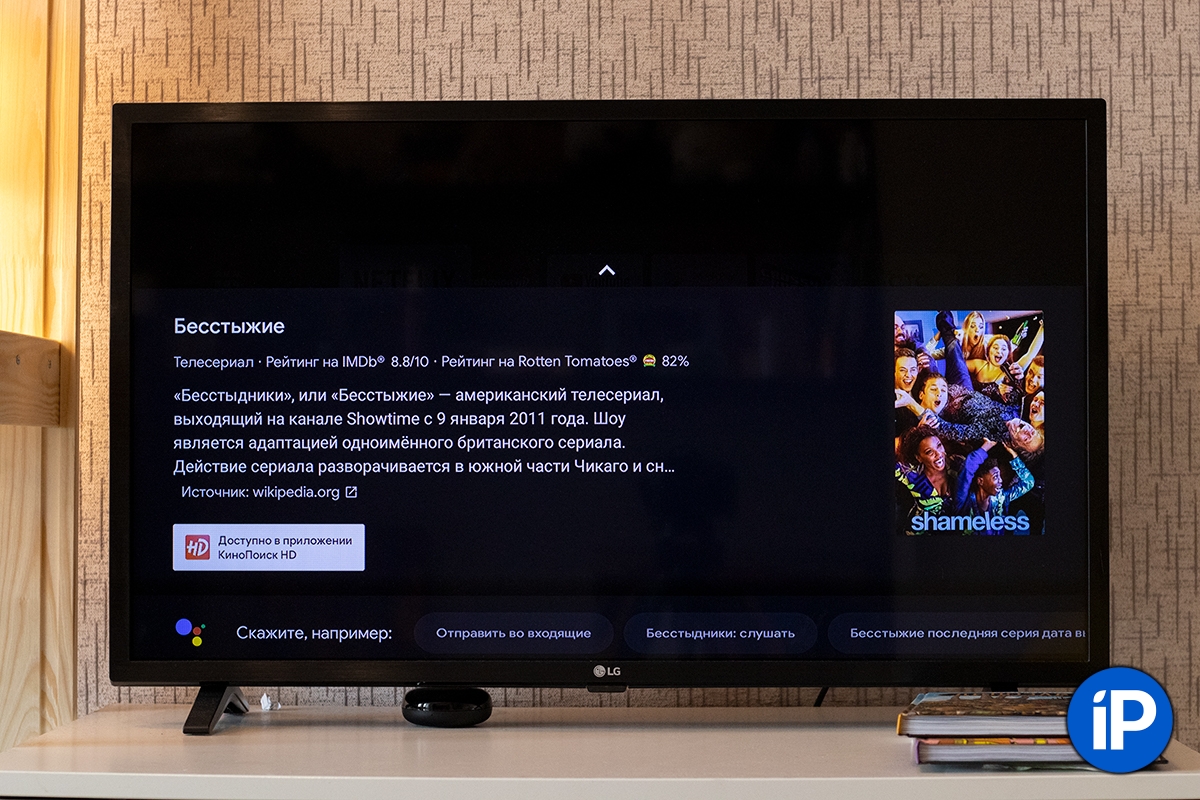
Ещё выделанная кнопка для Google Ассистента, сверху вырез под микрофон, поэтому можно, не парясь, голосом найти нужный фильм или сериал. Плюсом отмечу поиск по всем сервисам. Всё же Android TV в этом хорош.
Что здорово, приоритетным источником выводится тот, на котором у вас есть действующая подписка или где контент уже приобретён. В общем, жёсткой интеграции с Google Play Фильмами и их навязыванием нет, и это круто.
ОС Android TV и как она работает
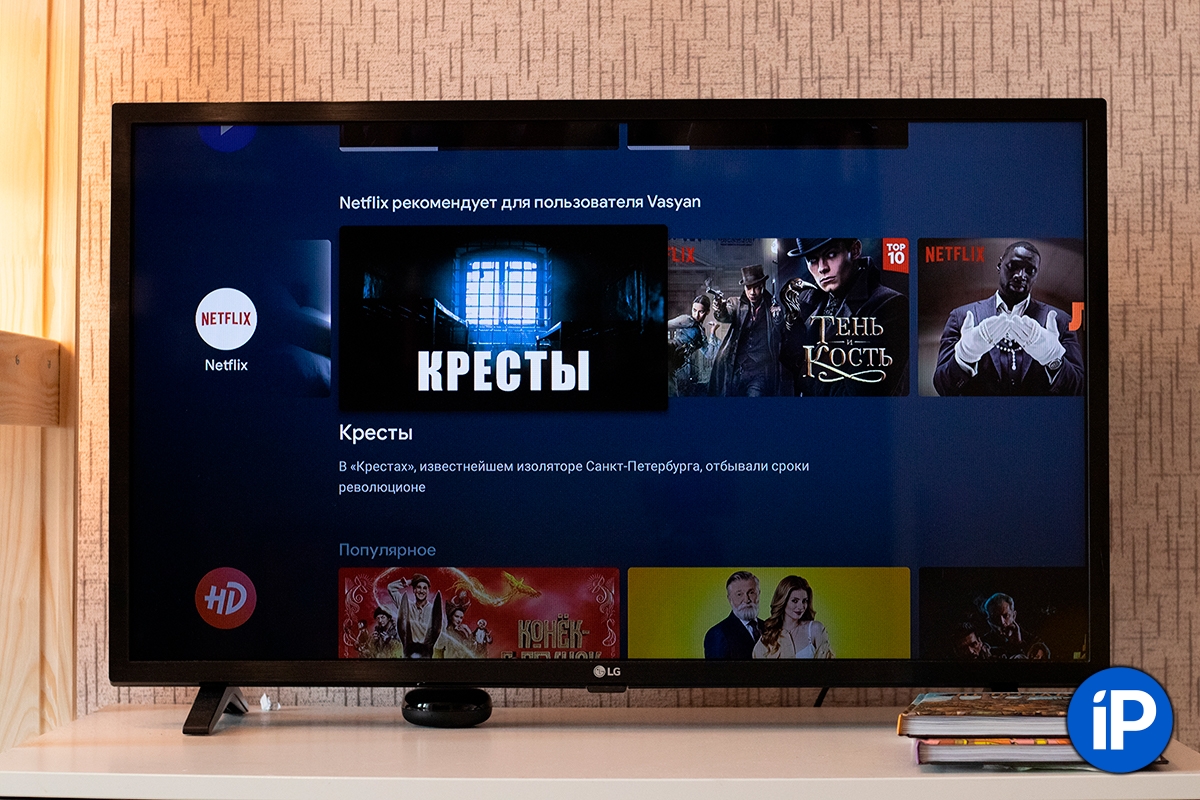
Теперь переходим к главному — системе. Здесь используется чистейшая оболочка Android TV от Google без малейших следов Китая. Забегая вперёд скажу, что она очень удобная.
Сверху находится ряд избранных приложений, которые можно настроить на своё усмотрение. Этот ряд, насколько я понимаю, вообще не ограничен, и значков может быть сколько угодно.
Ниже идут ряды с предложениями от сервисов, которыми вы пользуетесь. От YouTube таким образом можно вынести ленту с трендами, рекомендациями и подписками. Netflix просто рекомендует наиболее подходящие для просмотра проекты.
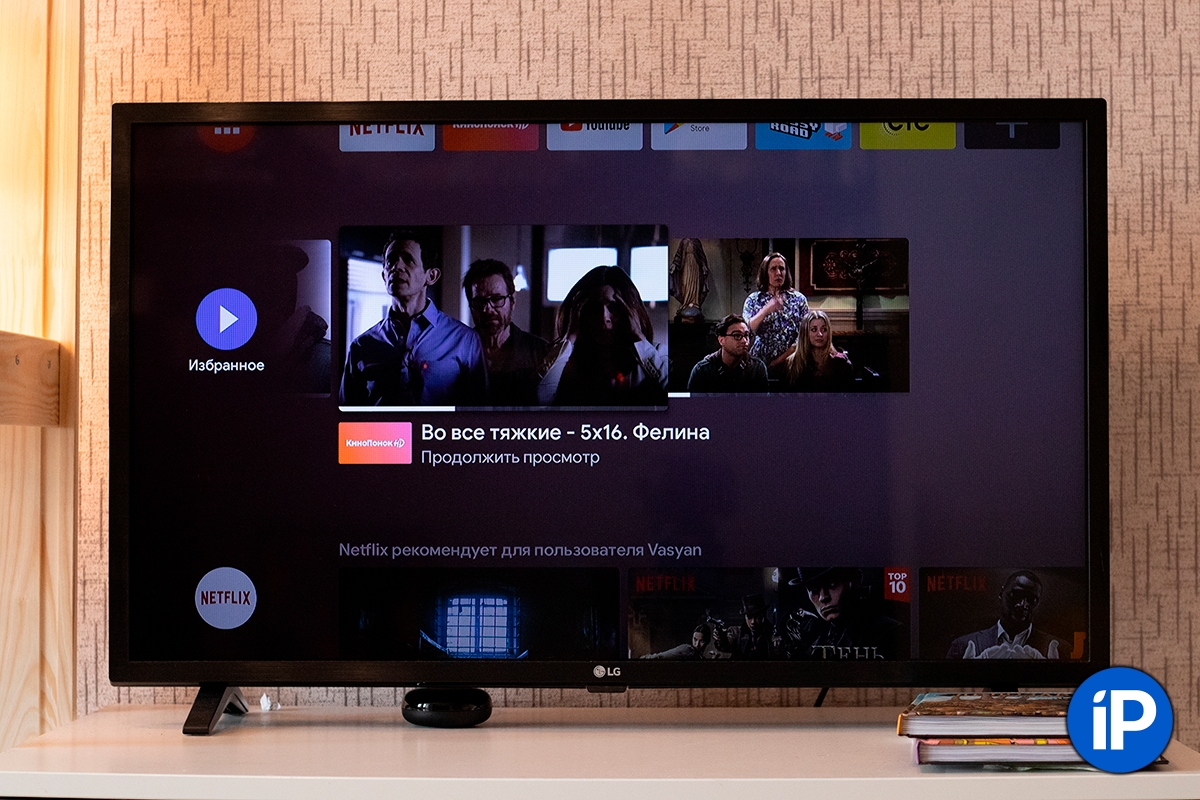
Аналогично работают и другие сервисы в ОС. Больше всего мне нравится системное расширение «Избранное».
По стандарту оно находится прямо под рядом избранных приложений, и в нём собираются все фильмы и сериалы, которые вы смотрите. Переключившись на него, можно быстро вернуться к просмотру и продолжить его с того места, где вы закончили.
Насчёт софта всё здорово. В Google Play можно найти что угодно. Онлайн-кинотеатры есть точно абсолютно все. А ещё несколько десятков игр, в основном аркад, и несчётное количество разных программ для продвинутых пользователей.
Всякие файл-менеджеры для установки сторонних APK-файлов, да даже браузеры имеются. В общем, полная свобода, всё-таки имеем дело с Android.
Честно, такими штуками я практически не пользовался. Mi TV Stick выполняет для меня свою основную функцию — показывает контент.
Но, как пользователя техники Apple, меня волновал показ контента из Apple TV, потому что у меня есть пара десятков купленных в iTunes фильмов и подписка на TV+. В общем, я мог не переживать.
Mi Stick в экосистеме Apple: есть ли польза?
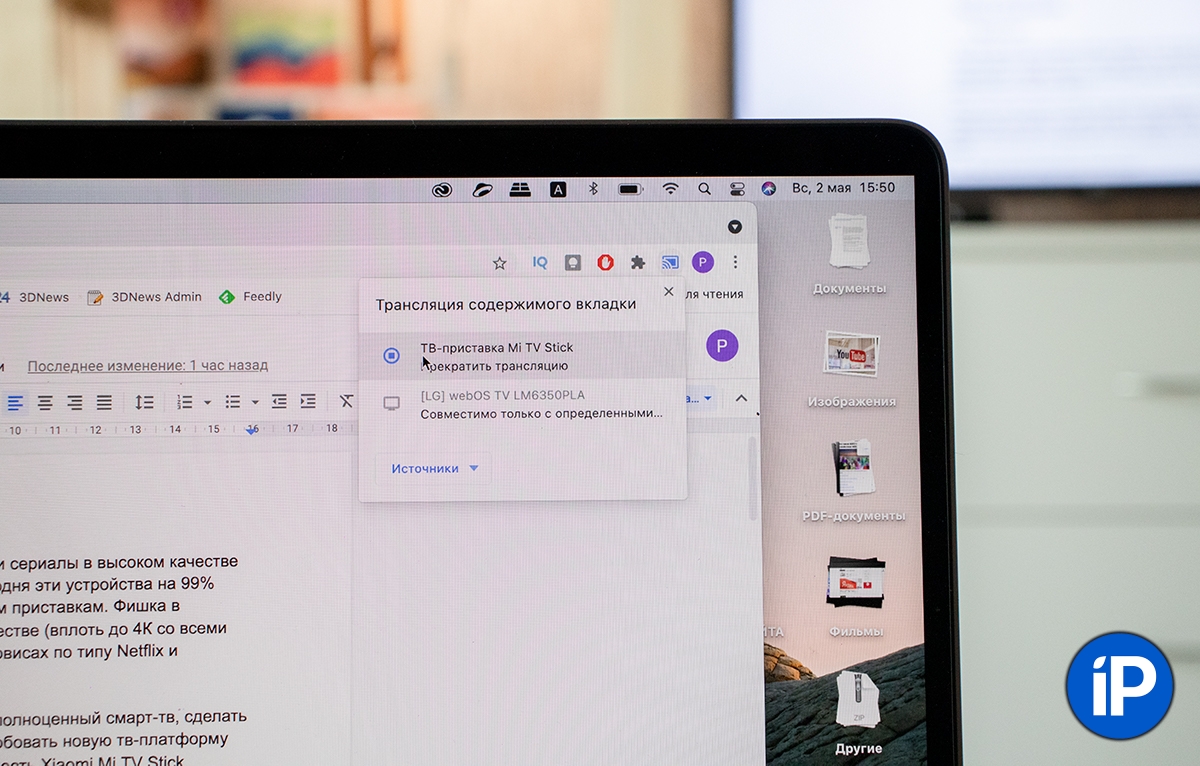
Во-первых, те кто привык пользоваться трансляцией контента через AirPlay, найдут в Stick альтернативу в лице протокола Chromecast. По некоторым функциям он даже интереснее решения от Apple.
Например, когда проигрывается какое-нибудь видео из приложения на смартфоне, при переходе в тот же Instagram или Telegram воспроизведение видео или голосовых сообщений не будет подменять трансляцию фильма.
Плюс, Chromecast поддерживается в большинстве сторонних приложений: что-то зайшейрить из Netflix или YouTube выйдет на раз-два.
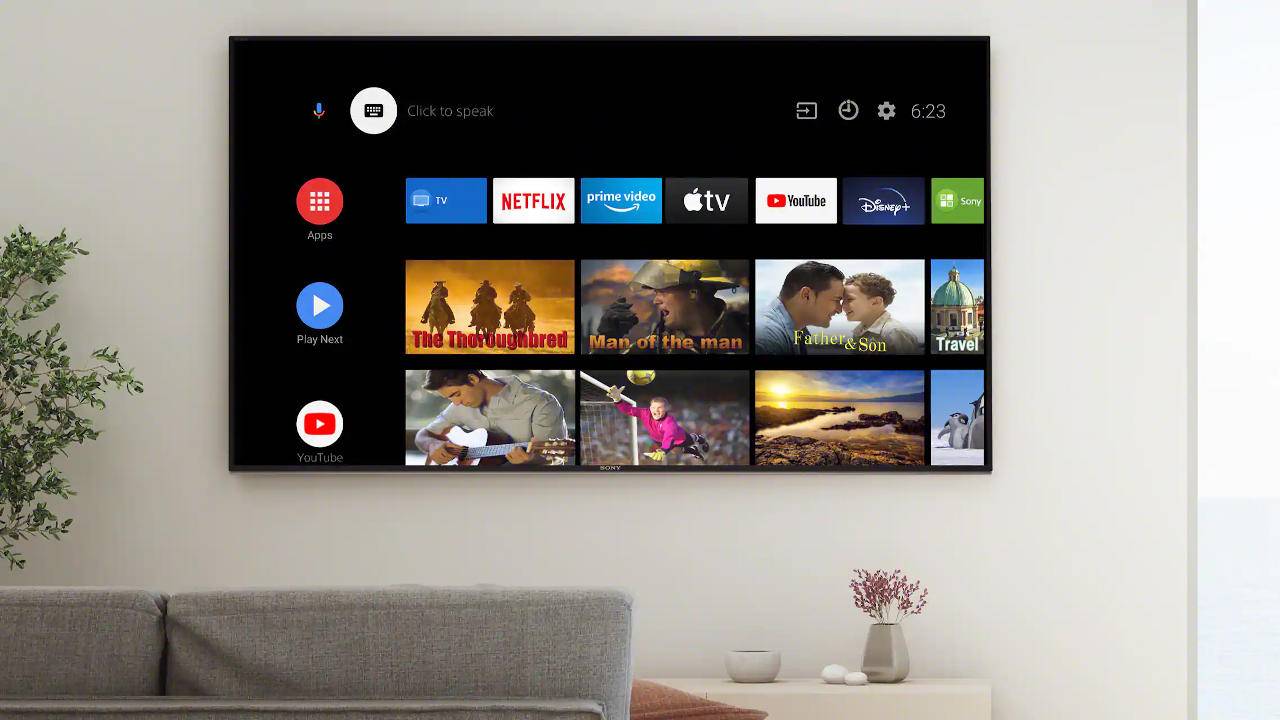
Во-вторых, те, кто также как и я, имеет библиотеку фильмов, купленных в iTunes смогут смотреть этот контент через официальное приложение tv от Apple.
Его можно скачать в Google Play. А если в вашем регионе его не будет, то никто не запрещает поставить APK-файл из интернета. Всё-таки это Android, и подобных ограничений здесь нет.
Где подвох?

Мне совестно называть это подвохом, но о стоимости устройства напоминает скорость работы. Никаких зависаний, вылетов или чего-то подобного за полтора месяца использования не было. Просто навигация по интерфейсу иногда происходит рывками.
В основном это касается тяжелых приложений по типу Google Play. При вызове Google Ассистента чувствуется довольно приличная задержка после нажатия кнопки, железка откровенно задумывается.
В целом, это всё можно решить отключением анимаций в настройках. Жить с этим можно, а на поиск фильмов и их просмотр это никак не влияет.
Ещё на корпусе нет разъёма LAN для подключения проводного интернета. Наш читатель однажды столкнулся с проблемой просмотра прямых эфиров из-за его отсутствия. Имейте это ввиду!
Снова о хорошем

В донгле имеется модуль Bluetooth. Значит, к нему можно подключить любые беспроводные наушники, колонку, саундбар, да и вообще что угодно.
Даже AirPods работают отменно! Соответственно звук от фильмов, которые вы смотрите на телевизоре, будет идти к вам в наушники.
Это ультимативная штука, и вот за неё MI TV Stick уже можно всерьёз рассматривать к покупке. Практически во всех телевизорах, даже у которых есть смарт-функции, возможности подключения Bluetooth-аксессуаров нет.
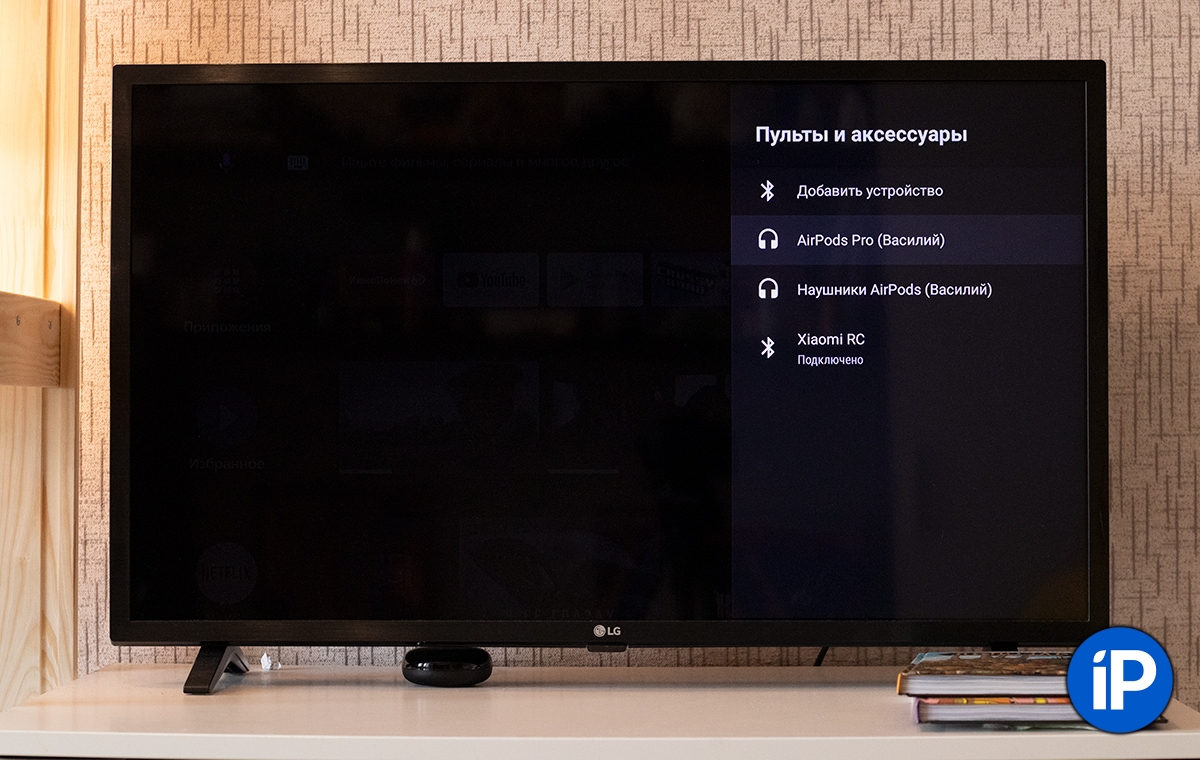
Если вы живёте в доме не один, чтобы не мешать другим, пока вы смотрите кино, то MI TV Stick — мастхев.
Для подключения наушников к приставке нужно открыть «Настройки», перейти в раздел «Пульты и аксессуары» и выбрать нужную гарнитуру.
Ещё гаджет поддерживает сети Wi-Fi 5 ГГц. Это даёт огромный прирост на скорость включения контента и стабильность его просмотра, потому что частота не перегружена роутерами соседей и поддерживает высокие скорости интернета. Для устройства такого ценового сегмента это повод для похвалы!
Ещё одно интересное применение, которое я нашёл донглу — это трансляция каких-то документов, заметок или планов на телевизор.
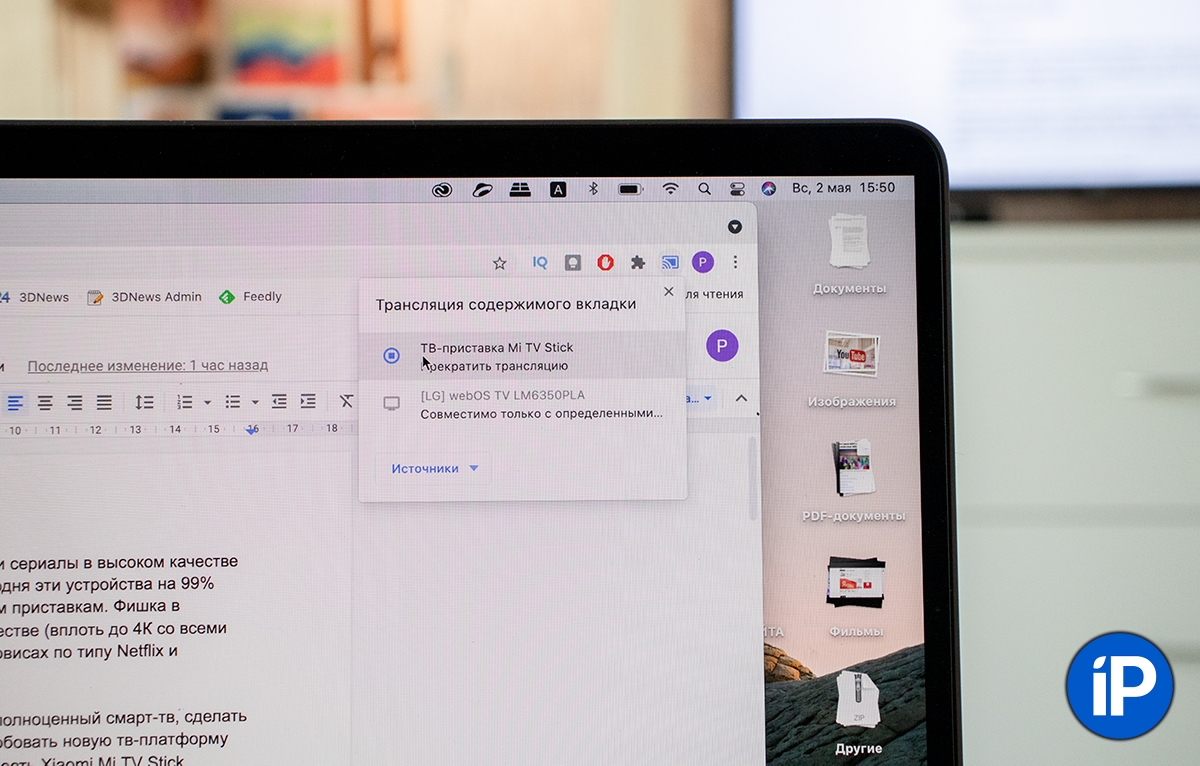
У меня есть проект, над которым я работаю, и логическая карта к нему. Чтобы не занимать полезное пространство на экране компьютера, я просто включаю её на телевизоре, чтобы держать всегда перед глазами, а на ноутбуке уже делаю всё необходимое.
Так получается работать намного эффективнее! Отмечу, что трансляция работает только в браузере Chrome.
Если у вас Android-смартфон, то что?

В таком сценарии вы получите больше плюшек — от трансляций роликов из браузера до универсальных приложений для смартфона и телевизора.
Есть различные приложения для тренировок, которые позволяют брать информацию о пульсе из умных часов, подключенных к смартфону, и выводить это на экран тв. Нечто похожее Apple сделала в своём сервисе Fitness+.
Ещё можно отметить дублирование экрана смартфона на телевизор, тоже вещь полезная в некоторых случаях. Например, получится показать фото и видео из галереи. Или включить презентацию. Хотя для подобного я бы лучше порекомендовал приобрести Google Chromecast. Он будет подороже, но поинтереснее.
Что брать: Apple TV или Mi TV Stick:

Сравнивать эти устройства категорически нельзя, потому что они и стоят по-разному, и в Apple TV всё-таки примочек разных будет побольше.
Например, Mi TV Stick поддерживает максимум FullHD-разрешение, а в Apple TV уже есть 4К. Если немного доплатить, можно взять какой-нибудь Chromecast с Google TV, и вот он уже будет более-менее сравним по своим возможностям и начинке с приставкой от Apple.
Если у вас есть возможность, и вы глубоко сидите в экосистеме Apple, то однозначно лучше брать Apple TV. Но для тех, кто не оценивает просмотр фильмов из интернета и стрим на телевизор в стоимость приставки из Купертино, то Mi TV Stick окажется более уместной покупкой.
3 причины, почему Xiaomi Mi TV Stick можно купить:
1. Если вы просто хотите попробовать что-то новое за недорого. Android TV – крайне удобная платформа для потребления контента.
2. Идеальное решение для того, чтобы сделать второй телевизор (в кухне или спальне) умнее. Плюсом можно подключить Bluetooth-наушники и смотреть в них телевизор.
3. MI TV Stick подойдёт путешественникам, ведь сам донгл очень компактный и не будет занимать места в рюкзаке и чемодане.
Функциональность, которую даёт Mi TV Stick за свою цену, выше всех похвал. А гаджет однозначно заслуживает внимания. Заменять его чем-то другим вовсе не хочется.
Купить такой можно в среднем за 3500 рублей, и эту стоимость девайс отрабатывает полностью.